2006年から愛用しているマウス MX Revolution(M-RBQ124)で、ドラッグ&ドロップが途中までしかできなかったり、クリックがきちんとできないことが多くなってきました。
代わりに、Logi のMXMaster 3を購入して、しばらく使ってみましたが、手が疲れやすいような気がします。MX Revolution(M-RBQ124)の方が私の手に馴染むので、修理することにしました。
症状
- ドラッグ&ドロップが途中までしかできない
- クリックしたのに認識されない、またはダブルクリックと誤って認識される
- ダブルクリックしたのに認識されない、またはクリックと誤って認識される
以上の症状と、長年愛用してきたことから、おそらく接点不良かと思い、Web上でマウスのテストができるツールを使用して調べてみることにしました。
とても使いやすいチャタリングチェックツールをWeb上でみつけました。
チャタリング チェック ツール | WEB上でマウスの簡単テスト|service.webgoto.net
https://service.webgoto.net/chattering/
修理前
故障したMX Revolution M-RBQ124と、比較のために正常なMX Master 3とを同じようにテストした結果、下表のようになりました。
| 左クリック | 右クリック | |
| チャタリング率 | 16% | 3% |
| 左クリック | 右クリック | |
| チャタリング率 | 0% | 0% |
使用したツールでは、マウスダウンの間隔が100ms以下でチャタリングと判定されるようです。
チャタリング
チャタリング(Chattering)とは、電子機器のスイッチやボタンを押したときに、振動によって短時間にスイッチの接点でONとOFFが繰り返される現象のことで、誤動作の原因となります。
スイッチのチャタリングの概要。チャタリングを防止する方法 | マルツオンライン
https://www.marutsu.co.jp/pc/static/large_order/1405_311_ph
修理
修理に必要なもの
- はんだごて、はんだ
- 交換用スイッチ:D2F-01F(OMRON)
- プラスドライバー
- T-6 ドライバー
- 樹脂製のパーツセパレーター(パーツオープナーともいわれています。プラスチックモデル用やスマホ修理用に販売されているもの)
分解
電源をOFFにします。
マウスの底に貼られているソールを剝がします。強力な基材入り粘着テープで貼られているため、できれば樹脂製のパーツセパレーターを使用して、ねじが隠れている3枚のソールを剥がします。粘着シールだけ本体に着いたまま表面だけ剥がれそうになりました。ソールは破損させると元に戻すときに困りますので、ゆっくり様子を見ながら剥がしてください。


T-6 ドライバーで4か所のねじを外します。上側と下側は白いフレキシブルケーブルでつながっているため、引っ張らないようにゆっくり樹脂製のパーツセパレータで開きます。


白いフレキシブルケーブルは、何度も屈曲させると内部の回路が断線するため、外しておきました。外すときはコネクタの上部にある濃い色のパーツを上側へ平行にスライドさせたてロックを外した状態(左下の写真)にしてから抜きます。フレキシブルケーブルの内側の面に補強版が貼られているため、剝がさないよう注意します。元に戻すときのためにフレキシブルケーブルの向きを覚えておきましょう。(フレキシブルケーブルの導体(金属面)が外側、反対の補強版は内側になります)


バッテリーを固定している金属のクリップを外します。金属のクリップは、バッテリーの下側に引っかかっており、右クリック側の方が短い(右上の写真)ため、樹脂製のパーツセパレータを金属のクリップの打つ側へ差し込んで持ち上げて外します(右下の写真)。


金属のクリップを外し、バッテリーとケースのツメの間にパーツセパレータを差し入れてツメを外しつつバッテリーを持ち上げます。バッテリーを破損しないよう慎重に行います。


バーテリーを外した部分に2か所のねじ(左下の写真)があり、マウスホイールの前に1か所のねじ(右下の写真)があるので、外します。


バッテリーの台座の下のコネクタと、マウスホイールの下のコネクタを外します。マスホイールの下にスプリングが付いていますので紛失しないよう注意します。


基板は、充電用の端子と半田で接続されている(左下の写真)ため、はんだごてで外します。(はんだを多めに盛って、交互に温めながら少しずつに外しました)。レーザーの穴の横にスプリングがあるのでなくさないよう注意します。


レーザーの部分を汚さないようマスキングして、左右クリックのスイッチを交換します。はんだ吸い取り線の扱いが下手なので、はんだを多めに盛って全体を温めながら故障したスイッチを少しずつ抜き取りました。スルーホールの中のはんだも吸い取りにくかったため、はんだを多めに盛って溶けている間にシリコンゴムのマットの上に叩きつけて落しました。
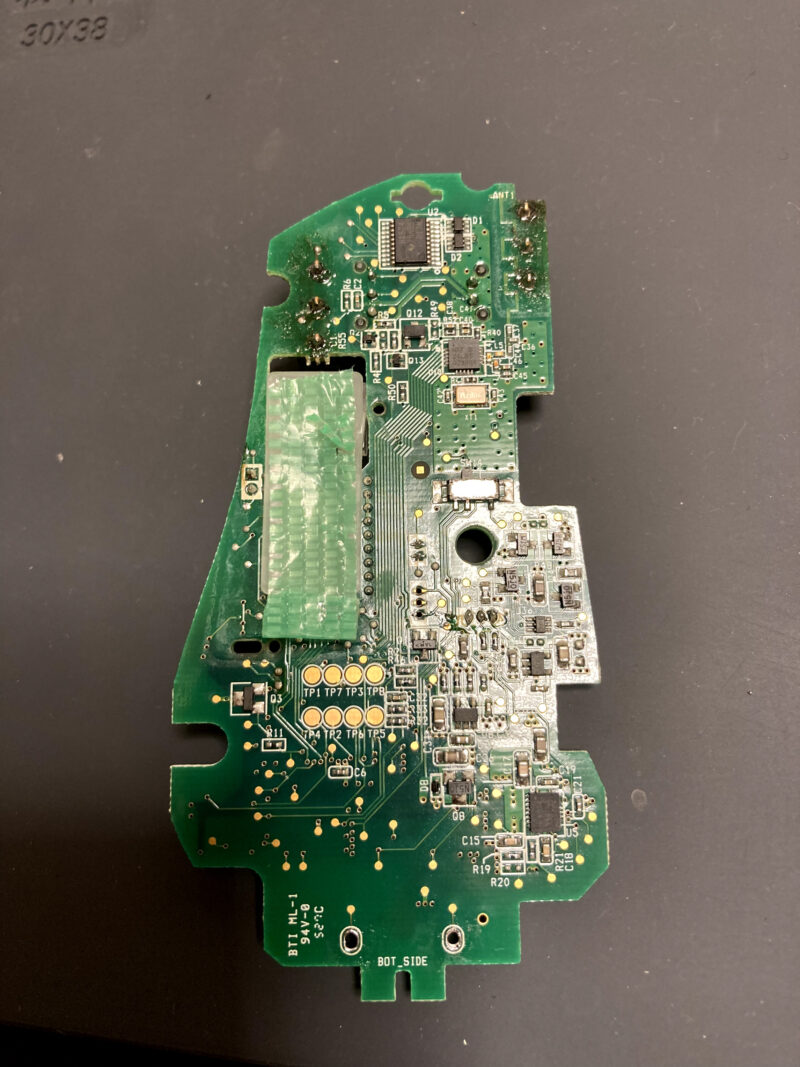
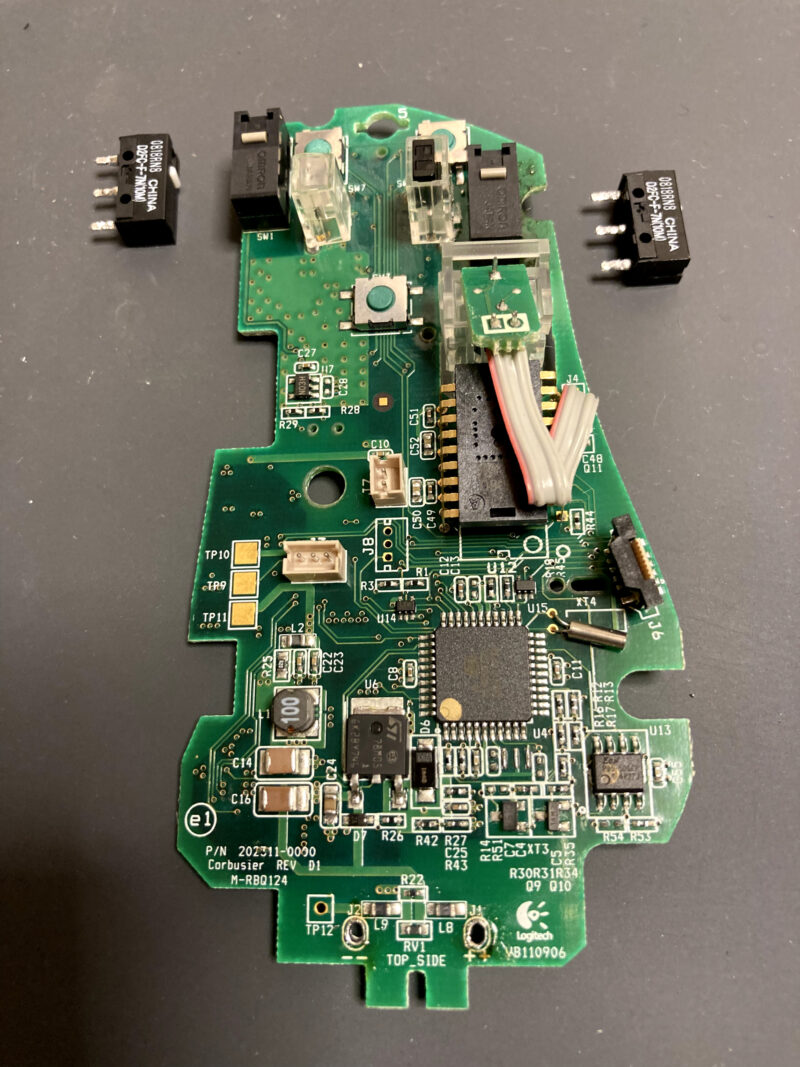
基板をマウスの底の部品に載せましたが、レーザーの穴の横にスプリングがあって、基板を固定しにくいため、先にマウスホイールをねじで取り付けます。そのあとで充電用端子部分のはんだ付けを行いました。


あとは、分解したときの逆の順序で組み立てました。
マウス底面のソールを貼る前に動作確認し、問題無ければソールを貼って修理完了しました。
修理後
修理後、誤動作が発生しないことを確認しました。
チャタリングチェックツールで確認した結果、チャタリング率も0%になりました。
| 左クリック | 右クリック | |
| チャタリング率 | 0% | 0% |




コメント